图解ABP框架的下载、安装和部署
1、打开百度首页,搜索“ABP框架”,选择第一个选项“ASP.NET Boilerplate – Web Application Framework”,如下图所示:
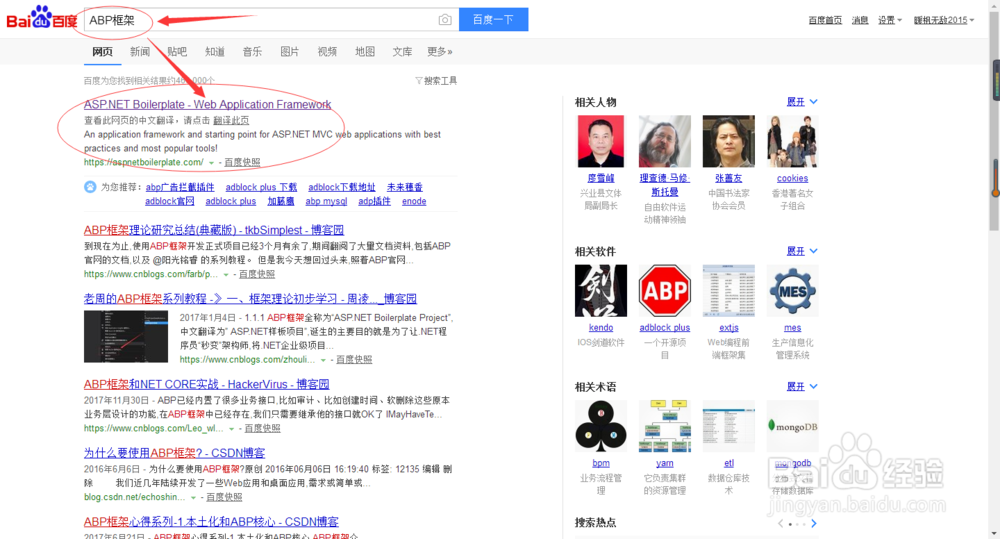
2、进入aspnetboilerplate官网,这是一个英文网站,所以对大家的英文水平有一定的要求,这个时候你会发现当初学生时代学好英文对程序开发还是有很多帮助的,如下图所示:注:如网站首页显眼的标题所示,这是一个Web应用程序框架,一个强大的新式Web应用程序基础框架。

3、点击网站主页中的“Get Started”,进入启动模板页面,在这里我们可以使用开源或者优质的启动模板来开始菀蒯踔观我们的ASP.NET Boilerplate,在这里我们选择“ASP.NET MVC 5.x”Tab选项,在体系中选择“MultiPage Web Application”,输入项目的名称和验证码,然后点击“Create My Project”,如下图所示:

4、进入启动模板下载页面,稍等几秒后会弹出项目源码下载提示框,如下图所示:

5、将压缩包解压到某个磁盘中,找到src目录,用Visual Studio 2017打开解决方案sln文件,如下图所示:
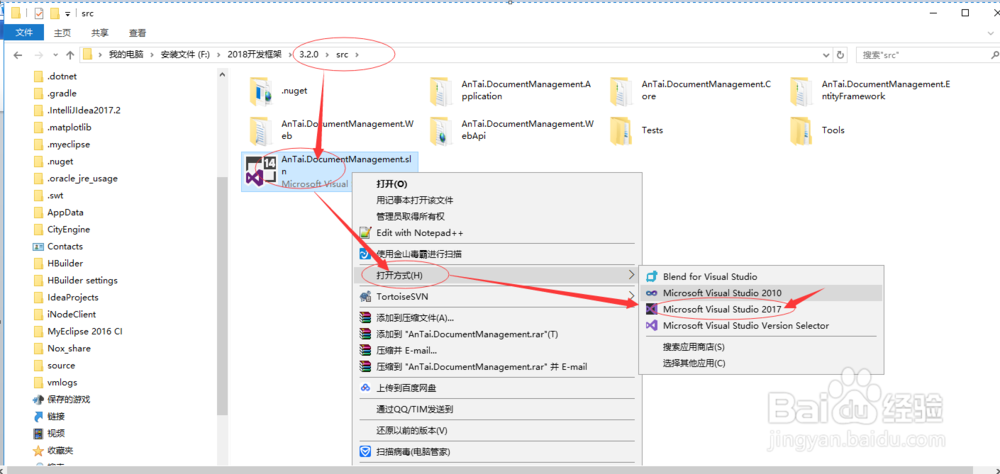
6、右键选择已打开的解决方案,然后选择“还原NuGet包(R)”,如下图所示:

7、还原完成后,在控制台中显示的信息如下图所示:
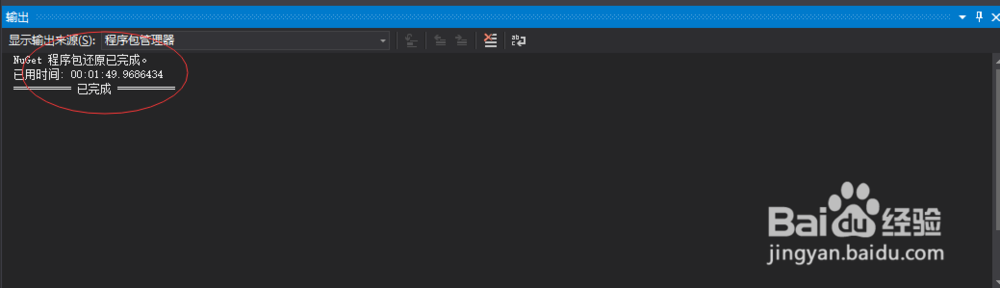
8、修改配置文件,打开项目名.Web下的Web.config文件,修改connectionStrings配置节中的数据库服务器名称和数据库名称(根据实际需要),如下图所示:

9、创建数据库,依次选择菜单栏中的“工具”->“NuGet包管理器(N)”->“程序包管理器控制台(O)”,如下图所示:

10、在程序包管理器控制台中的默认项目中选择项目名称.EntityFramework,如下图所示:

11、由于解决方案中有多个项目,这里我们将项目名称.Web设置为启动项目,右键Web项目,选择“设为启动项目(A)”,如下图所示:
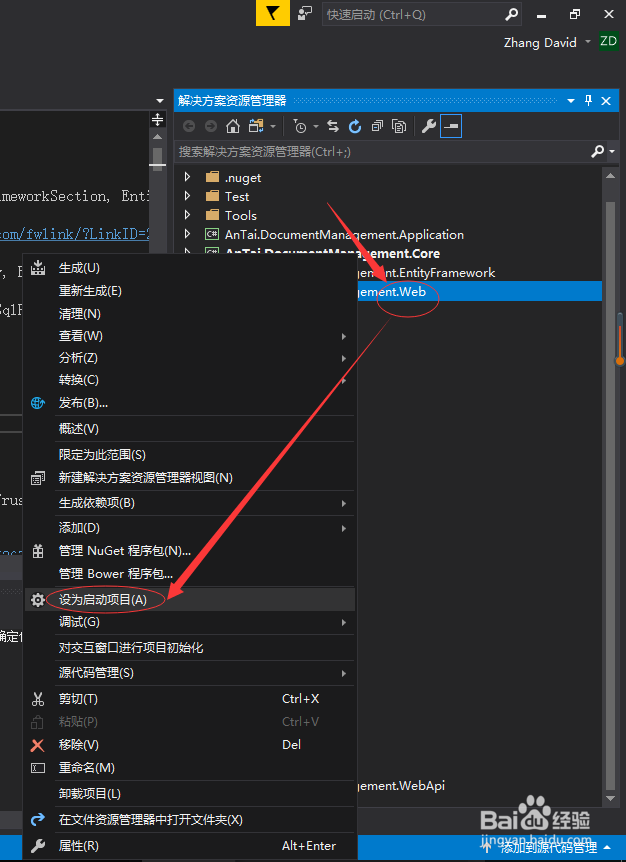
12、执行命令创建数据库及表,我们只需要在程序包管理器控制台中输入以下指令即可:Update-Database–Verbose,如下图所示:

13、上一步骤成功执行之后,可以打开SQL Server数据库,我们可以看到数据库及表已经创建完毕,如下图所示:

14、至此,项目的框架及数据库已经生成,此时在菜单栏中,我们依次点击“调试(D)”->“开始执行(不调试)(H)”,如下图所示:

15、系统默认创建2个用户,默认用户名:admin 密码:123qwe租户:Default 默认用户名:adm足毂忍珩in 密码:123qwe我们在Visual Studio 2017中运行程序进入登录页面,输入用户名和密码,进入主页,如下图所示:


16、至此,项目已经成功搭建并运行起来了,大家动手试一试吧!